|
|
Windows 7でスタートメニューに最近使ったプログラムを表示しないようにする方法 | ||
Windows 7でスタートメニューに最近使ったプログラムを表示しないようにする方法 |
Q&A番号:010729 更新日:2013/06/14
|
Q&A番号:010729 更新日:2013/06/14 |
 | Windows 7で、スタートメニューに最近使ったプログラムを表示しないようにする方法について教えてください。 |
 | スタートメニューに最近使ったプログラムを表示しないように設定することで、パソコンを共用している場合などに、プログラムの使用状況が把握されないようにできます。 |
スタートメニューに最近使ったプログラムを表示しないように設定することで、パソコンを共用している場合などに、プログラムの使用状況が把握されないようにできます。
はじめに
スタートメニューには、使用頻度の高いプログラムが自動的に表示されるように設定されています。
よく使用するプログラムは、スタートメニューの上位に表示されるため、すぐに実行できるようになりますが、複数の人でパソコンを共用するような場合には、プログラムの使用履歴が把握されてしまいます。
また、スタートメニューを開くたびに表示内容が変わるため、使用したいプログラムが表示されなくなる場合もあります。
そのような場合、スタートメニュ―の表示方法を変更することで、最近使ったプログラムを表示しないように設定することができます。
操作手順
スタートメニューに最近使ったプログラムを表示しないようにするには、以下の操作手順を行ってください。
「スタート」をクリックし、スタートメニューを表示します。
スタートメニュ―の何も表示されていない部分を右クリックし、「プロパティ」をクリックします。
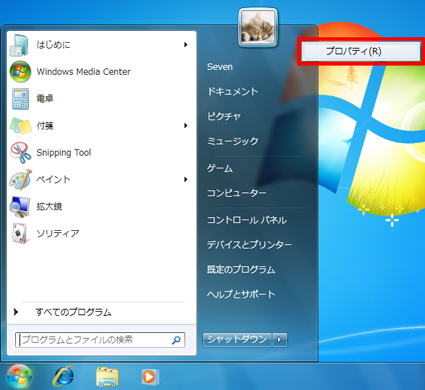
「タスク バーと[スタート]メニューのプロパティ」が表示されます。
「[スタート]メニュー」タブをクリックし、「プライバシー」欄の「最近開いたプログラムを[スタート]メニューに保存し表示する」のチェックを外して、「OK」をクリックします。
![「[スタート]メニュー」タブをクリックし、「最近開いたプログラムを[スタート]メニューに保存し表示する」のチェックを外して、「OK」をクリックします](/qasearch/1007/doc/answer/image/010/010729/010729b.png)
以上で操作完了です。
設定を元に戻すには、手順2で「最近開いたプログラムを[スタート]メニューに保存し表示する」にチェックを入れ、「OK」をクリックします。
このQ&Aに出てきた用語
|
|
|











